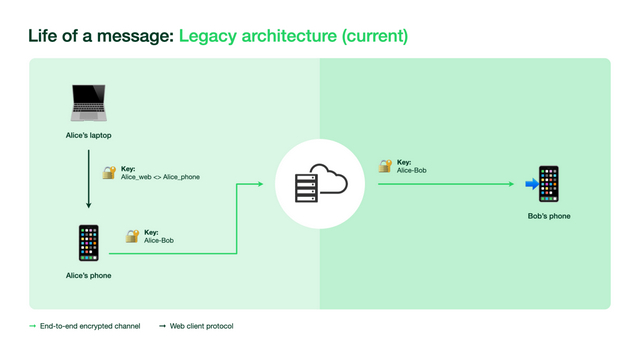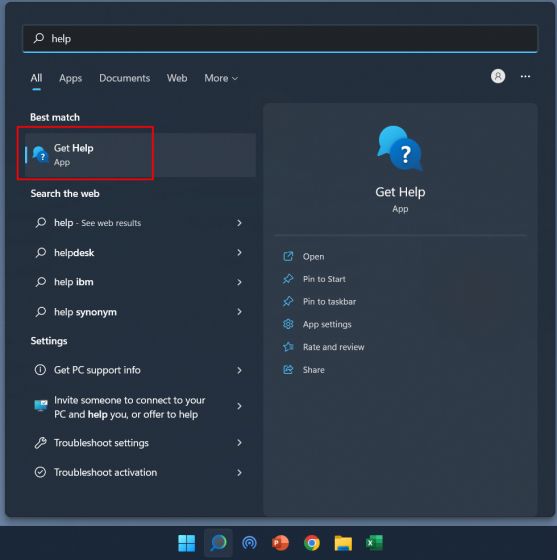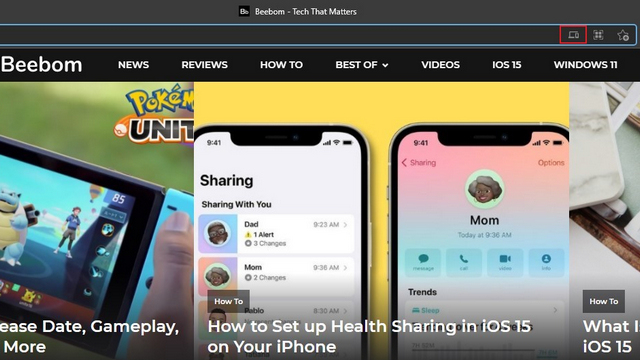Как использовать ярлык специальных возможностей на Apple Watch
Пакет специальных возможностей уже давно является неотъемлемой частью экосистемы Apple. Такие функции, как масштабирование, VoiceOver и сенсорное размещение, делают его удобным инструментом для всех, в том числе для людей с ограниченными возможностями. С ярлыком универсального доступа невероятно легко вызывать функции универсального доступа. Чтобы быть более точным, они находятся всего в тройном клике! Если вы являетесь постоянным пользователем специальных возможностей, вы хотели бы использовать ярлык специальных возможностей на своих Apple Watch для более быстрого доступа к вашим любимым функциям. Итак, если вы хотите попробовать эту изящную функцию, позвольте мне помочь вам начать работу.
Используйте ярлык специальных возможностей, чтобы быстро активировать специальные возможности на Apple Watch
В отличие от iOS, watchOS предлагает ограниченный доступ к функциям универсального доступа, таким как VoiceOver, сенсорное размещение и масштабирование. Хотя было бы лучше, если бы было больше опций, таких как возможность показывать звуковые транскрипции и включить «Уменьшение движения», большинство людей не стали бы жаловаться, учитывая, что это, вероятно, самые удобные для пользователя функции специальных возможностей на Apple Watch.
- Запустите приложение Watch на своем iPhone.

2. Теперь убедитесь, что в левом нижнем углу экрана выбрана вкладка «Мои часы».
Программы для Windows, мобильные приложения, игры - ВСЁ БЕСПЛАТНО, в нашем закрытом телеграмм канале - Подписывайтесь:)

3. Затем выберите Доступность.
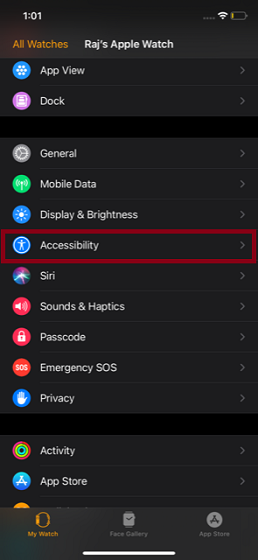
4. Затем прокрутите вниз и выберите опцию «Ярлык доступности», расположенную внизу.
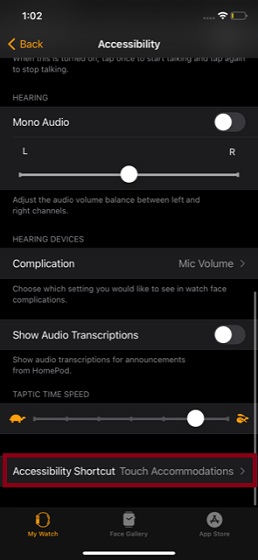
5. Далее у вас есть три варианта на выбор:
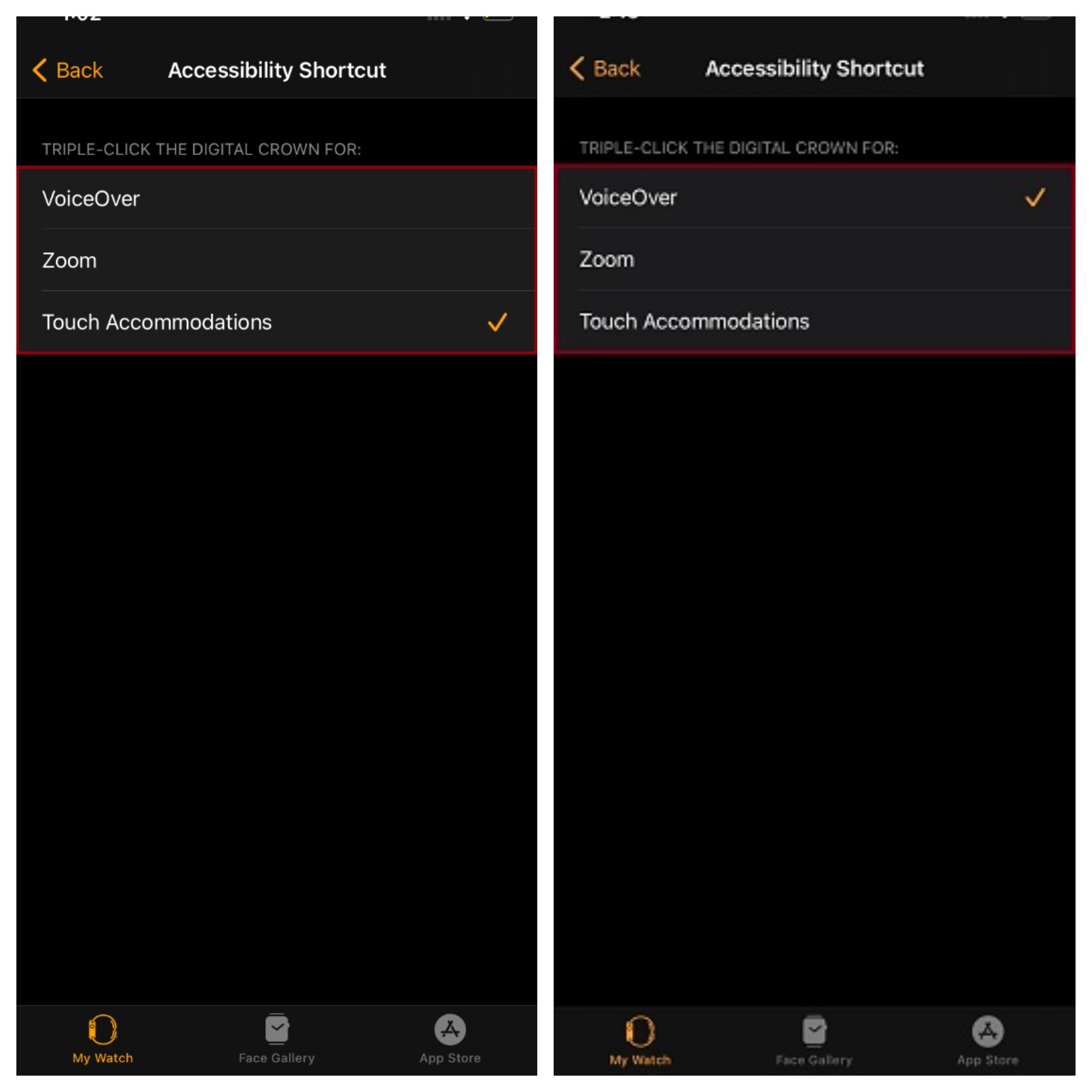
- VoiceOver: выберите его, чтобы Apple Watch произносили элементы на экране, когда вы трижды щелкаете колесико Digital Crown.
- Масштаб: увеличивает весь экран. Выберите его, чтобы включить масштабирование, трижды щелкнув колесико Digital Crown.
- Сенсорное приспособление: оно в первую очередь предназначено для людей, у которых проблемы с использованием сенсорного экрана. Вы можете использовать его, чтобы изменить реакцию экрана на прикосновения. Выберите его, чтобы активировать сенсорное размещение, трижды щелкнув цифровую корону на часах.
Теперь выберите предпочтительный вариант в соответствии с вашими потребностями, а затем выйдите из настройки. С этого момента вы можете активировать свою любимую функцию универсального доступа с помощью Digital Crown.
Используйте ярлык специальных возможностей, чтобы с легкостью включить специальные возможности на watchOS
Итак, вот как вы можете использовать ярлык специальных возможностей на Apple Watch, чтобы быстро активировать свои любимые функции специальных возможностей. Исходя из своего опыта, я могу сказать, что ярлык работает должным образом. Поскольку Digital Crown довольно отзывчива, жест тройного щелчка кажется интуитивно понятным. Так что вам не понадобится много времени, чтобы привыкнуть к этому изящному жесту.
Недавно мы рассмотрели ряд не менее полезных сообщений об Apple Watch, таких как лучшие игры для Apple Watch, советы по увеличению времени автономной работы и лучшие приложения для настройки пользовательских циферблатов Apple Watch. Поэтому обязательно ознакомьтесь с ними, если хотите максимально использовать возможности своих умных часов.

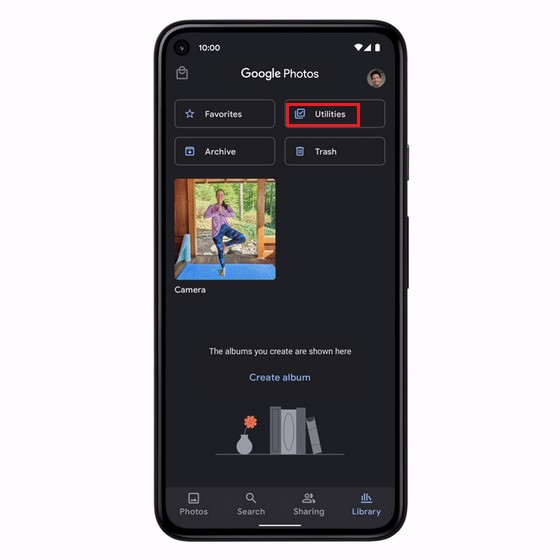
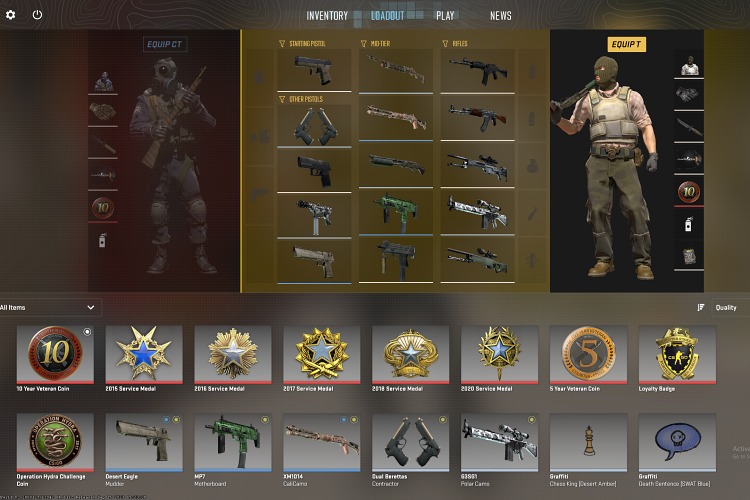
![Как удалить свою активность вне Facebook [Guide]](https://okdk.ru/wp-content/uploads/2020/08/1-3.jpg)